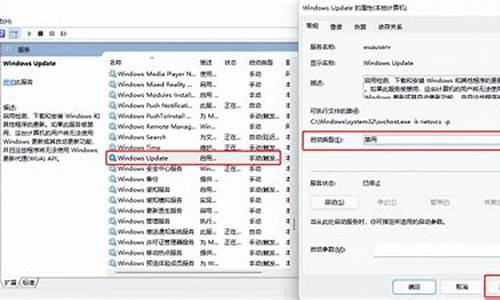苹果电脑系统怎么登陆ID_苹果电脑系统怎么登陆ID

品牌型号:MacBook pro
系统:macOS12.1
以MacBook pro为例,macbook换id登录步骤可以分为10步,具体步骤如下: 1 找到苹果图标 <!-- 1第1步 找到苹果图标 -->
在MacBook屏幕左上方找到“苹果”图标。
2 打开系统编好设置 <!-- 2第2步 打开系统编好设置 -->
点击“苹果图标”找到并打开“系统编好设置”。
3 打开iCloud <!-- 3第3步 打开iCloud -->
找到“iCloud”并打开。
4 点击退出登录 <!-- 4第4步 点击退出登录 -->
点击退出登录选项。
5 选择是否保存 <!-- 5第5步 选择是否保存 -->
选择是否保存当前“iCloud”的云盘与通迅录。
6 点击保留副本 <!-- 6第6步 点击保留副本 -->
点击“保留副本”则等待更新并保存。
7 选择否保存浏览器密码 <!-- 7第7步 选择否保存浏览器密码 -->
选择是否保存“safari”浏览器密码。
8 完成当前apple id的退出 <!-- 8第8步 完成当前apple id的退出 -->
输入当前“apple id”的密码进行解除操作,可完成当前“apple id”的退出。
9 输入切换 <!-- 9第9步 输入切换 -->
此时可进行新的“apple id”的输入切换。
10 输入开机密码 <!-- 10第10步 输入开机密码 -->
输入当前系统用户的开机密码即可完成切换"apple id"操作。
在电脑上打开 iTunes 软件以后,点击窗口中的头像图标,如图所示
登入进来之后如图所示:
此外我们还可以在 Mac 的“设置-iCloud”里登录。在这里登录以后,可以与 iPhone 手机上进行内容的同步。
在 Mac 上也有像 iPhone 一样的 App Store 应用,可以用我们的 Apple ID 在上面下载 Mac 应用软件。
声明:本站所有文章资源内容,如无特殊说明或标注,均为采集网络资源。如若本站内容侵犯了原著者的合法权益,可联系本站删除。